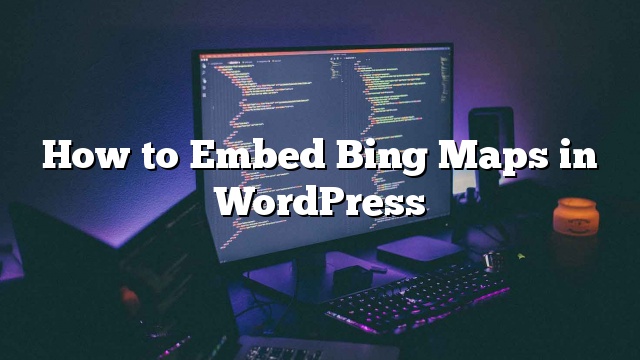最近我们的一位读者问我们是否可以在WordPress中添加Bing地图。 我们已经介绍了如何在WordPress中添加Google地图。 但是,如果您更喜欢Bing地图,则可以将其添加到您的网站上。 在本文中,我们将向您展示如何在WordPress中嵌入Bing地图,而不使用插件。
在WordPress中添加Bing地图(不需要插件)
首先你需要做的是去Bing地图,搜索你想要嵌入的位置或地图。 一旦你找到了位置,点击 分享 按钮。 将出现一个弹出窗口,显示您的地图链接和嵌入代码,以便您可以将其添加到您的网页。
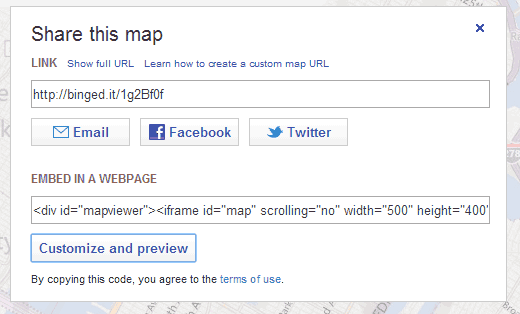
在嵌入代码下面,您会看到一个按钮 自定义和预览 这将打开一个新的窗口。 在这个窗口中,您可以自定义您的地图。 选择地图大小,显示或隐藏冰箭地图的链接,选择地图类型等。一旦你对预览感到满意,只需点击 生成代码 按钮。
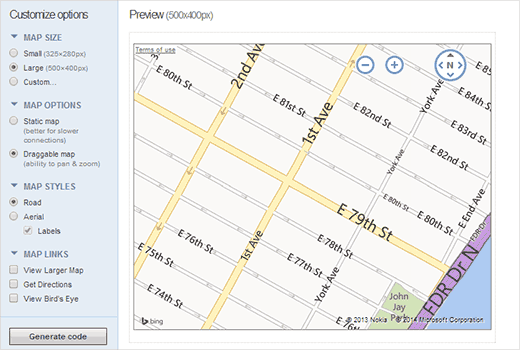
您的嵌入代码将显示在弹出窗口中。 您现在可以将这些代码复制并粘贴到您的WordPress文章,页面或侧边栏小部件中。
使用插件添加Bing地图
如果您运行的网站经常需要添加地图,那么使用插件添加Bing地图会更容易。 首先你需要做的是安装并激活Leaflet地图标记插件。 为了将这个插件与Bing地图一起使用,您需要有一个Bing Map API密钥。
只需在Bing Maps Portal网站上创建一个帐户即可。
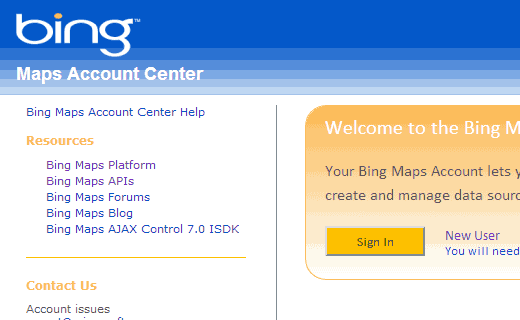
一旦你创建了一个帐户,你需要点击 “创建或查看密钥” 从左侧边栏。 在下一个屏幕上,您需要填写您的网站信息。
您可以创建两种类型的键:试用或基本。 试用密钥将在90天内过期。 我们建议使用Basic键代替。 但是请记住,基本密钥的使用也有一定的限制。 如果您的网站是公开访问的任何一个,那么你可以使用这个密钥。 在应用程序类型中,选择 公共网站 并提交您的请求。
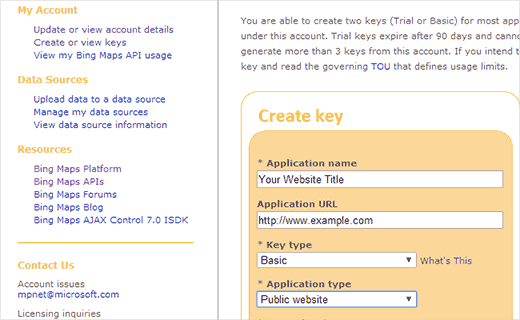
您的请求将被处理,您的密钥将显示在页面的底部。 现在你需要复制这个键,然后去 地图标记»设置 。 点击 Bing地图 选项卡并粘贴您的API密钥。
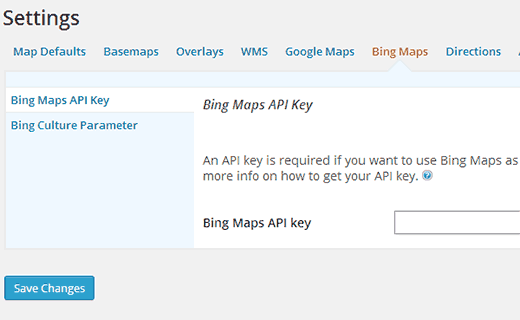
默认情况下,Leaflet地图标记插件使用Google地图,因此您需要明确指示插件使用Bing地图。 这可以通过去 地图标记»设置 并点击地图默认标签。 向下滚动到“默认底图”部分,然后选择Bing地图。 您会注意到Bing地图有多个条目,如鸟瞰图,道路视图等。选择最适合您需要的条目,然后单击“保存更改”按钮。
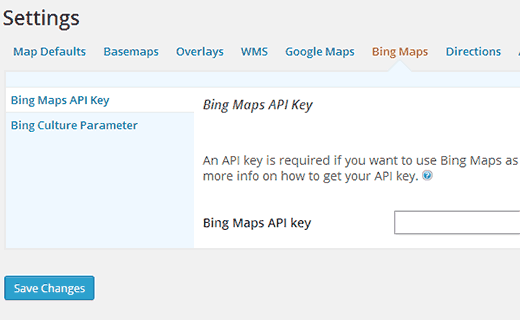
要将新的Bing地图添加到您的网站,您需要转到 地图标记»添加新的标记 ,给你的标记名称,并将地图设置到您想要的位置。 传单地图标记插件带有强大的功能,允许您添加不同的标记和图层到您的地图。 探索这些选项,一旦你满意地图点击发布按钮。
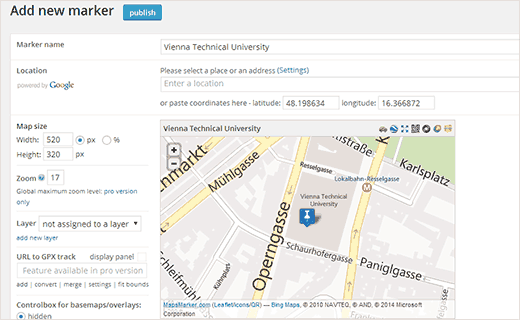
现在插件会为您刚刚创建的地图生成一个简码。 复制这个简码并粘贴到您的文章或页面。

我们希望这篇文章帮助您在您的WordPress网站上嵌入Bing地图。 有关问题和反馈,请发表评论或加入我们的Twitter。